 恒智数字化加工系统使用说明书(共30页)
恒智数字化加工系统使用说明书(共30页)
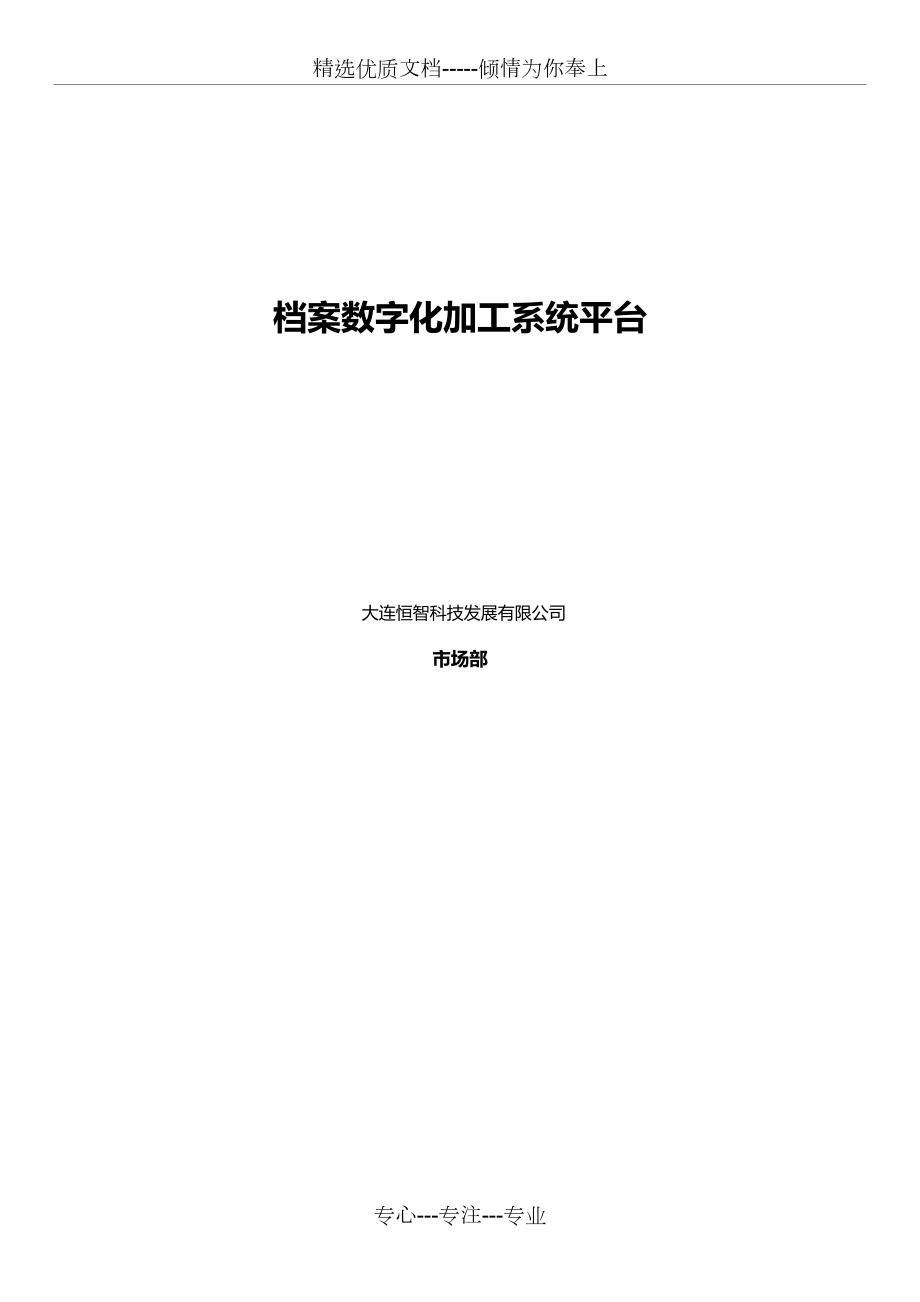


《恒智数字化加工系统使用说明书(共30页)》由会员分享,可在线阅读,更多相关《恒智数字化加工系统使用说明书(共30页)(31页珍藏版)》请在装配图网上搜索。
1、精选优质文档-倾情为你奉上档案数字化加工系统平台大连恒智科技发展有限公司市场部一、概述系统使用概述:1登录(初始用户admin,密码a)2系统参数设置(ftp设置)3用户管理(建立角色、建立用户、设置分组)4档案库管理(建立分类、建立模板、建立档案库、库属性设置)5流程管理(建立流程、流程设置、分配流程)6提卷登记(登记卷唯一标识、整理、编码)7任务分配(该步骤可省,可在各工序中自行注册任务)8录入(注册(可省,在任务分配中分配)、录入、提交、修改退回)9扫描(注册(可省,在任务分配中分配)、项目管理建立项目、扫描、修图、手动分件、提交、修改退回)10质检(注册(可省,在任务分配中分配)、检查
2、、修改、提交、自动分件、退回)11还卷(打印、导出)二、系统登录1.系统登录:初始用户名:admin,初始密码:a三、系统参数设置1.ftp服务器管理(文件传输存储工序)功能位置:系统主界面系统设置ftp服务器管理。根据ftp工具实际内容填写。四、用户管理在建立用户之前,必须先建立角色。1.角色管理功能位置:系统主界面系统设置角色管理。角色主要分3种:管理员、组长、组员。角色现阶段为固定等级。角色名称可自行定义。但是本质还是3种等级。管理拥有所有权限。组长拥有部分权限。组员只拥有各工序的操作权限。2.建立用户功能位置:系统主界面系统设置用户管理。建立用户必须定义用户的角色权限。同时用户名必须是
3、真实姓名,且需唯一性。系统中所有和用户名称有关的信息都是以用户名为准。3.分组管理功能位置:系统主界面系统设置用户组管理。用户如果需要工作,必须将用户添加到各组中,否则将无法开始后续工作。五、档案库管理档案库管理,可以添加档案分类以及档案字段等。该功能是此系统的操作基础。在建立档案库之前,需要先建立档案分类。1. 档案分类管理功能位置:系统主界面系统设置分类管理。档案分类是档案的所属类型,现阶段系统中分为两种类型:案卷级目录和文件级目录。案卷级目录在系统中会建立两个系统表(案卷目录和卷内目录),文件级目录在系统中会建立一张表(文件级目录)。2.建立模板功能位置:系统主界面系统设置库模板。建立模
4、板可以方便快速的建立档案库。在库模板中可以建立字段以及设置字段相关属性。3.建立档案库功能位置:系统主界面系统设置档案库管理。建立档案库,可利用库模板快速建立。也可以手动建立,自定义字段内容。4.库属性设置功能位置:系统主界面系统设置档案库管理库属性设置。特殊设置说明:卷唯一标识设置:案卷级档案-在案卷目录档案库上设置(卷内目录档案库不用设置);文件级档案-在文件级目录档案库上设置。双机录入设置:案卷级档案-在案卷目录档案库上设置(卷内目录档案库不用设置);文件级档案-在文件级目录档案库上设置。唯一顺序号设置:案卷级档案-在 案卷目录档案库 和 卷内目录档案库 上设置;文件级档案-在文件级目录
5、档案库上设置。分件方式设置:案卷级档案-在卷内目录档案库上设置(案卷目录档案库不用设置);文件级档案-在文件级目录档案库上设置。分件字段设置:案卷级档案-在卷内目录档案库上设置(案卷目录档案库不用设置);文件级档案-在文件级目录档案库上设置。自动分件:根据分件字段(例如:页号)和 唯一顺序号(例如:卷内顺序号、件号)来分件。分件字段,作为分割图片的标记点。唯一顺序号:作为生成的文件夹。手动分件:自行手动分割图片来进行分件。六、流程维护1.流程管理功能位置:系统主界面流程管理。新建流程,然后添加工序。添加工序,必须保证第一个工序是提卷,最后一个工序是还卷。如果添加副录入工序,需要在库属性设置中,
6、设置开启双机录入。2.流程分配功能位置:系统主界面流程分配。首先必须给组设置流程,流程即为流程管理中建立的流程。然后选定组,给组内成员分配具体的工序。一人同时可以分配多个工序。七、考勤1.考勤年度维护功能位置:系统主界面考勤考勤年度维护。使用考勤之前必须先设置考勤年度和考勤规定时间。例如需要2019年的考勤,那么必须在此处设置中添加年度2019。2.考勤规定时间维护功能位置:系统主界面考勤考勤规定时间维护。使用考勤之前必须先设置考勤年度和考勤规定时间。考勤规定时间设定后,考勤的迟到和早退都是已此时间为参照。3.上班打卡、下班打卡功能位置:系统主界面考勤上班打卡、下班打卡。考勤打卡默认是按照登录
7、人的名称进行打卡。也可以选择其他人进行打卡。如果已经打卡了,那么在此打卡会更新已有的打卡时间。如果打卡后提示,该用户还没有考勤时间表,需要到“考勤详情管理”中设置,点击相应年度和相应的用户名,点击“查看考勤详情”,然后系统会自动生成该用户的该年度的考勤时间表。4.考勤详情管理功能位置:系统主界面考勤上班打卡、下班打卡。此处可以查看每个用户的考勤具体情况。同时,补卡、请假、旷工、休假都可以在此处进行操作。现阶段,请假、旷工、休假、缺卡必须由负责人在此处进行监管和记录。系统无法自动计算出缺卡和旷工等情况。八、提卷登记功能位置:系统主界面提卷登记。提卷登记之前,必须先设置该库的卷唯一标识。否者无法进
8、行提卷操作。1.提卷功能位置:系统主界面提卷登记提卷登记。提卷登记作为整个系统使用的前提基础,所有提卷登记一定要慎重操作。唯一标识字段的最后一个为范围字段。“-”标识起止号。“,”标识分隔号。例如:案卷号,1-10,代表1至10本卷。缺断号的英文逗号,代表1-10中缺少的号。2.删除、修改功能位置:系统主界面提卷登记提卷登记。删除:已经开始工作的卷唯一标识,会有删除提示:该卷已经开始工作。已经开始工作的卷删除要慎重,删除的同时会删除该卷相关的所有数据信息。修改:已经开始工作的卷唯一标识,只能修改唯一标识以外的信息。未开始工作的唯一标识可以修改所有信息。 3.编码功能位置:系统主界面提卷登记编码
9、。编码只能操作件数、页数、编码人、编码时间这4个信息。4.特殊登记功能位置:系统主界面提卷登记特殊登记。每个档案库对应的一个特殊登记表。档案唯一标识、登记日期、登记原因、登记人、确认人、是必填项目。九、任务分配功能位置:系统主界面任务分配。任务分配功能 和 各工序中的注册功能效果是一样的。如果不使用任务分配功能,可由用户在工序中自行注册任务。任务分配功能,根据用户角色等级来区分,不同等级拥有不同功能。管理员:拥有分配功能。组长:拥有分配功能和注册功能。组员:无权限。且已经开始工作的卷唯一标识无法取消分配。但是组长可以取消分配至组员的唯一标识(需要核对该卷是否已经开始工作,否者会删除已有的数据信
10、息)注:虽然组长将任务分配至组员。但是该任务的前一个工序未完成工作,该卷在当前工序下也是无法开始工作的。必须在流程中的前一个工序完成任务用户在工序中自行注册任务,需要管理员将唯一标识任务分配至组。也就是说所有任务开始工作之前必须先分配到组中(管理员分配至组或组长注册至组)管理员任务分配:组长任务分配:注册分配分配卷唯一标识,必须指定到每个人的每一个工序。十、录入十一、扫描功能位置:系统主界面扫描。扫描步骤:系统项目管理新建项目打开项目注册(注册新登记、注册已分配)扫描修图提交1.项目管理功能位置:扫描主界面系统菜单栏项目管理项目管理是管理扫描的本地存储路径,建议每天建立一个即可。建立项目之后,
11、扫描的图片将会存储在这个文件夹中。2.注册功能位置:扫描主界面注册注册分为两种:注册新登记和注册已分配。注册新登记:注册新登记是注册上一步工序已经完成的卷唯一标识。可以注册的唯一标识会显示在表格中。也可以在注册界面中自行批量添加任务标识。当注册成功后,会在待完成界面中显示,注册已分配的列表中会清空该卷的唯一标识。注册已分配:注册已分配是注册由组长分配的任务。该任务有可能会无法注册成功。失败代表该卷的上一步工序还未完成工作。需等待上一步工序完成。当注册成功后,会在待完成界面中显示,注册已分配的列表中会清空该卷的唯一标识。3.消册功能位置:扫描主界面消册消册即为消除注册。消除注册的范围包含:注册新
12、登记和注册已分配的唯一标识。消册后该卷任务可以由其他人注册并开始工作。4.扫描功能位置:扫描主界面菜单栏扫描(单扫、连扫、插入扫、覆盖扫)扫描图片前,需要选择卷唯一标识节点或图片节点。其他节点下是无法开始扫描的。扫描模板可以在菜单栏中的模板维护中维护。5.复制、粘贴、删除功能位置:扫描主界面图片树形结构鼠标右键在图片节点上点击鼠标右键,即可对图片进行复制、粘贴、删除。粘贴的位置在选中节点的上一个位置上粘贴。如果需要在该卷的最后位置粘贴,需要选择唯一标识节点粘贴。6.屏数设定功能位置:扫描主界面菜单栏屏数设定屏数可以设定:1屏、2屏、4屏、8屏7.修图功能位置:扫描主界面修图功能工具栏修图功能选
13、中指定功能后,会一直保持该修图功能状态,直到再次点击后会取消该状态。8.提交功能位置:扫描主界面提交当完成扫描后,提交后即可上传图片。9.被退回功能位置:扫描主界面被退回面板十二、质检功能位置:系统主界面扫描。质检首次登陆会加载属于自己的符合质检条件的唯一标识。其他不属于自己但符合质检条件的卷唯一标识需要注册才能开始质检。1.双机比对如果系统开启双机录入,那么质检开始会显示双机比对界面。通过:会删除其中一份指定用户的数据信息。然后跳转到目录和图片质检界面。退回:会退回给指定用户。当用户修改完成提交后。在质检界面的返回中可以再次检查。2.注册功能位置:质检主界面注册注册分为两种:注册新登记和注册
14、已分配。注册新登记:注册新登记是注册上一步工序已经完成的卷唯一标识。可以注册的唯一标识会显示在表格中。也可以在注册界面中自行批量添加任务标识。当注册成功后,会在待完成界面中显示,注册已分配的列表中会清空该卷的唯一标识。注册已分配:注册已分配是注册由组长分配的任务。该任务有可能会无法注册成功。失败代表该卷的上一步工序还未完成工作。需等待上一步工序完成。当注册成功后,会在待完成界面中显示,注册已分配的列表中会清空该卷的唯一标识。3.消册功能位置:质检主界面消册消册即为消除注册。消除注册的范围包含:注册新登记和注册已分配的唯一标识。消册后该卷任务可以由其他人注册并开始工作。4.图片功能质检图片相关功
15、能同扫描功能。4.目录功能目录功能包含修改、删除。4.退回功能位置:质检主界面待完成界面退回需要填写退回原因。并且需要填写退回数量。如果不填写退回数量,那么退回数量默认为数据量的总数。退回可以指定退回目录或者图片,无论退回其中的那个,该卷将不能在质检。必须由退回用户修改完成后,在返回界面再次进行质检。5.被返回功能位置:质检主界面返回界面当被退回的信息和图片,由用户修改后再次提交。会在被返回界面中显示。质检用户在该界面可以再次检查。该界面下也可以再次退回。十三、还卷功能位置:系统主界面扫描。1.还卷登记还卷登记包含:已还登记、未还登记、可还登记。还卷登记的前提条件是,该库的流程中所有的工序必须全部完成后才可以进行还卷操作。还卷操作完成后,代表该卷为正式成品数据。当批量选择卷唯一标识信息进行还卷登记后,系统只会对符合还卷条件的信息进行还卷登记。专心-专注-专业
- 温馨提示:
1: 本站所有资源如无特殊说明,都需要本地电脑安装OFFICE2007和PDF阅读器。图纸软件为CAD,CAXA,PROE,UG,SolidWorks等.压缩文件请下载最新的WinRAR软件解压。
2: 本站的文档不包含任何第三方提供的附件图纸等,如果需要附件,请联系上传者。文件的所有权益归上传用户所有。
3.本站RAR压缩包中若带图纸,网页内容里面会有图纸预览,若没有图纸预览就没有图纸。
4. 未经权益所有人同意不得将文件中的内容挪作商业或盈利用途。
5. 装配图网仅提供信息存储空间,仅对用户上传内容的表现方式做保护处理,对用户上传分享的文档内容本身不做任何修改或编辑,并不能对任何下载内容负责。
6. 下载文件中如有侵权或不适当内容,请与我们联系,我们立即纠正。
7. 本站不保证下载资源的准确性、安全性和完整性, 同时也不承担用户因使用这些下载资源对自己和他人造成任何形式的伤害或损失。
